BBK X21: ОСНОВНЫЕ ОПЕРАЦИИ
ОСНОВНЫЕ ОПЕРАЦИИ: BBK X21
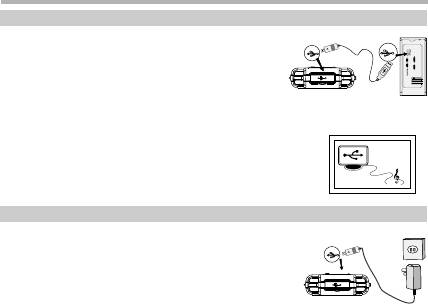
ОСНОВНЫЕ ОПЕРАЦИИ
Подключение к компьютеру
Отключите питание плеера. Подключите плеер
к компьютеру, используя USB−кабель,
поставляемый в комплекте. Если при
подключении к компьютеру плеер
не распознается как съемный диск (например,
®
в операционной системе Windows
98SE), Вам необходимо сначала
установить USB−драйверы (см. с. 11).
При подключении к компьютеру на дисплее плеера
отобразится изображение, обозначающее, что плеер
подключен. Данное устройство не может выполнять
функции плеера при подключении к компьютеру.
Зарядка батарей
В данный плеер встроена Li−Ion батарея. Если Вы
подключите плеер к компьютеру или электросети
с помощью адаптера, поставляемого в комплекте,
процесс зарядки начнется автоматически
и завершится после полной зарядки батареи.
10
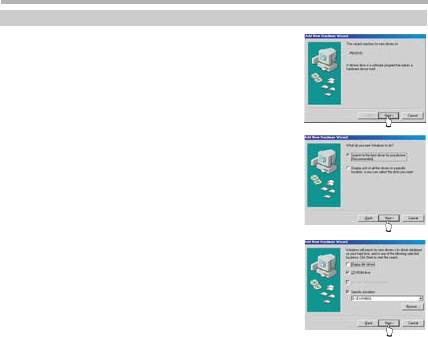
ОСНОВНЫЕ ОПЕРАЦИИ
Установка USB−драйвера
Подключите плеер к компьютеру.
Если при подключении к компьютеру плеер
не распознается как съемный диск (например,
®
в операционной системе
Windows
98SE),
Вам необходимо установить USB−драйверы.
Если при подключении плеер распознается
как съемный диск (диск OPPO в разделе
"Мой компьютер"), то установку драйверов
проводить не надо.
Для установки драйверов:
1. Вставьте установочный диск с драйвером
в привод компьютера.
2. Подсоедините плеер к компьютеру,
система автоматически обнаружит новое
устройство и предложит установить
программное обеспечение.
3. Запустится программа установки драйверов,
как показано на рисунках. Следуя подсказкам
программы, выберите файл драйвера,
который находится на установочном диске.
11
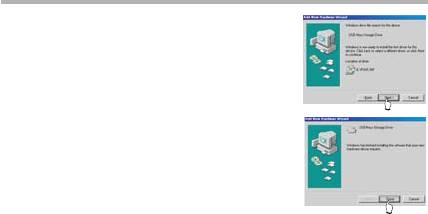
ОСНОВНЫЕ ОПЕРАЦИИ
4. После того как установка завершится,
перезагрузите компьютер.
12
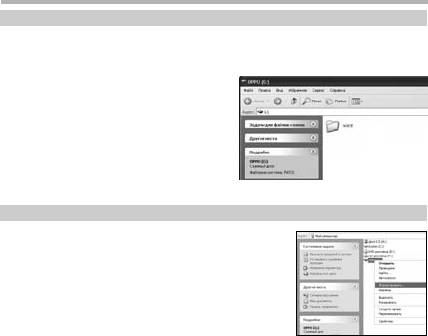
ОСНОВНЫЕ ОПЕРАЦИИ
Обмен файлами с персональным компьютером
Подключите плеер к компьютеру. Плеер распознается как съемный диск,
после чего Вы можете работать с ним, как с обычным диском компьютера,
копируя и удаляя файлы. Вы можете копировать не только музыкальные
файлы для работы с плеером,
но и другие файлы, используя плеер
как переносной диск. Если во время
работы с плеером Вы записали какой−то
материал с использованием микрофона,
то на диске плеера будет создана
соответствующая папка "VOICE",
в которой будут сохраняться файлы
записи.
Форматирование диска плеера
Подключите плеер к компьютеру. Кликните
правой клавишей на диск OPPO в разделе
"Мой компьютер", в появившемся меню
выберите "Форматировать…".
13
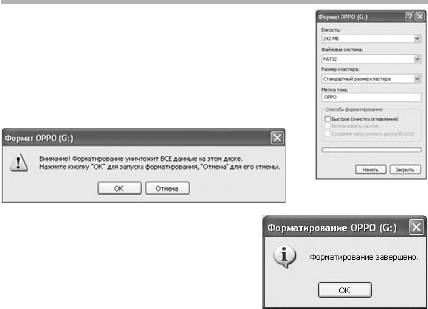
ОСНОВНЫЕ ОПЕРАЦИИ
Выберите файловую систему "FAT" или "FAT 32"
при форматировании. Выберите "Начать" для начала
процесса форматирования.
Появится предупреждение
Нажмите "Ок" для продолжения. Начнется
форматирование диска плеера, в результате
которого все файлы, сохраненные на диске,
будут удалены.
После заполнения индикатора процесса
форматирование завершится. Нажмите "Ok"
для завершения процесса.
Затем нажмите "Закрыть" для выхода из программы форматирования.
14
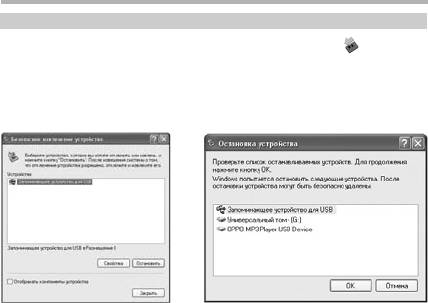
ОСНОВНЫЕ ОПЕРАЦИИ
Безопасное отключение плеера
После завершения работы с компьютером кликните символ " " в нижнем
®
правом углу Рабочего стола Windows
.
Кликните правой клавишей мыши и выберите "Безопасное извлечение
устройства". В появившемся окне нажмите "Остановить", затем "Ок".
После этого плеер может быть отключен.
15
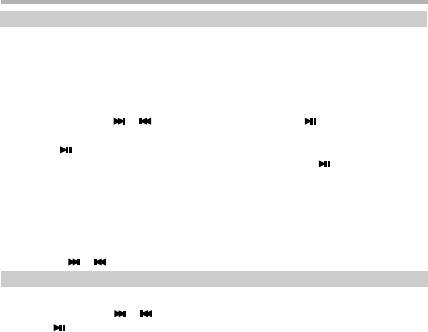
ОСНОВНЫЕ ОПЕРАЦИИ
Выбор/удаление файла
Выбор файла
В любом из режимов работы плеера нажмите и удерживайте клавишу M,
чтобы перейти к главному меню. Музыкальные файлы и записанные
файлы сохраняются отдельно в разных папках, получить доступ к ним
можно, выбирая соответствующие разделы в главном меню (Музыка,
Записи). Находясь в главном меню, выберите необходимый раздел
с помощью клавиш и , затем нажмите клавишу для перехода
в выбранный раздел. Выбор файла осуществляется клавишами + и −,
клавишей осуществляется подтверждение выбора. Например, если
выбран музыкальный файл, то после нажатия клавиши начнется
воспроизведение.
Удаление файла
Выбрав файл, Вы можете удалить его. Для этого нажмите клавишу −,
A−B/REC на экране появится диалоговое меню, подтвердите удаление
файла, выбрав "Да", или отмените, выбрав "Нет" (выбор осуществляется
клавишами и ).
Воспроизведение
Воспроизведение файлов
С помощью клавиш и выберите файл в разделе "Музыка", нажмите
клавишу , начнется воспроизведение.
16
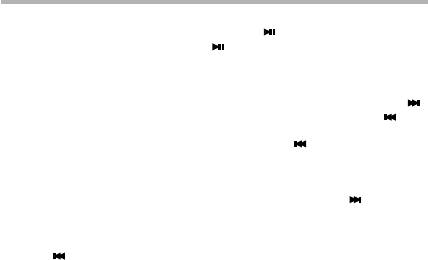
ОСНОВНЫЕ ОПЕРАЦИИ
Пауза воспроизведения
Во время воспроизведения нажмите клавишу , чтобы приостановить
воспроизведение. Нажмите клавишу , чтобы возобновить
воспроизведение с места остановки.
Переход к следующему/предыдущему файлу
Для перехода к воспроизведению следующего файла нажмите клавишу .
Если от начала трека прошло не более 5 секунд, нажмите клавишу ,
чтобы перейти к воспроизведению предыдущего файла; если от начала
трека прошло более 5 секунд, то нажатие клавиши приведет к переходу
к началу трека.
Ускоренное воспроизведение
Во время воспроизведения нажмите и удерживайте клавишу
для ускоренного воспроизведения вперед.
Для ускоренного воспроизведения назад нажмите и удерживайте
клавишу .
Регулировка уровня громкости
В режиме воспроизведения или в режиме FM радио регулировка громкости
осуществляется клавишами + и −.
17
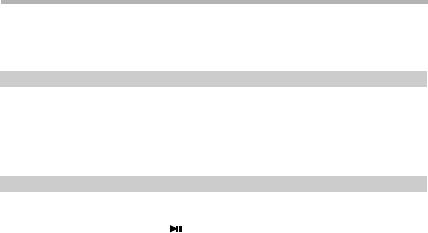
ОСНОВНЫЕ ОПЕРАЦИИ
ПРИМЕЧАНИЕ
• При регулировке уровня громкости в режиме воспроизведения на экране
появляется шкала уровня громкости, в остальных режимах шкала уровня
громкости не появляется.
Повтор выбранного фрагмента (A−B)
Функция повтора фрагмента позволяет повторить выбранный вами фрагмент
несколько раз. Для активации функции нажмите клавишу A−B в режиме
воспроизведения, тем самым выбрав начало повторяемого фрагмента.
Чтобы выбрать конец повторяемого фрагмента, нажмите клавишу A−B еще раз,
начнется повторение выбранного фрагмента A−B. Для отмены повторения
выбранного фрагмента нажмите клавишу A−B еще раз.
Запись
При использовании микрофона в качестве источника сигнала перейти
к записи можно, выбрав раздел "Запись" в главном меню. Приостановить
запись можно, нажав клавишу , выйти из режима записи можно, нажав
клавишу M. После завершения записи файл сохранится в соответствующей
папке.
18
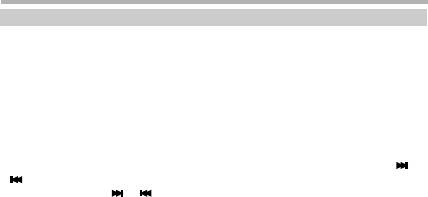
ОСНОВНЫЕ ОПЕРАЦИИ
FM радио
Переход к режиму FM радио
Выберите раздел "FM радио" для перехода к соответствующему режиму.
Выход из режима FM радио
Для выхода из режима FM радио и перехода в главное меню нажмите
и удерживайте клавишу M.
Выбор режима: предустановленные станции/поиск
В режиме предустановленных радиостанций Вы можете прослушивать
предварительно настроенные и сохраненные радиостанции, клавиши
и в этом режиме переключают сохраненные станции. В режиме поиска
с помощью клавиш и Вы изменяете текущую частоту. Переключение
между режимами осуществляется клавишей M.
Режим поиска радиостанций
В режиме поиска радиостанций Вы можете настраивать станции двумя
способами: ручной, полуавтоматический, автоматический.
19
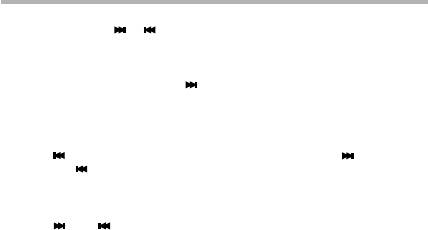
ОСНОВНЫЕ ОПЕРАЦИИ
1) Ручной режим поиска.
С помощью клавиш и Вы можете изменять текущую частоту
с шагом 0,1 МГц.
2) Полуавтоматический режим поиска.
Длительным нажатием клавиши активируется полуавтоматический
поиск радиостанции в диапазоне от текущей частоты и выше. Поиск
осуществляется до тех пор, пока не будет найдена радиостанция, после
того как радиостанция обнаружена – поиск останавливается на найденной
частоте. Аналогично осуществляется поиск при длительном нажатии
клавиши . Чтобы остановить поиск, нажмите клавишу M,
или клавишу .
3) Автоматический режим поиска.
В режиме предустановленных радиостанций длительным нажатием
клавиши или активируется автоматический режим поиска
радиостанций. В автоматическом режиме поиск осуществляется во всем
FM−диапазоне, найденные радиостанции автоматически сохраняются
в каналах тюнера (по порядку начиная с 1−го), если перед этим какие−то
каналы тюнера были настроены, то предварительно настроенные
радиостанции будут заменены радиостанциями, которые найдены
автоматически. Чтобы остановить поиск, нажмите клавишу M.
20

ОСНОВНЫЕ ОПЕРАЦИИ
Сохранение настроенной радиостанции
В режиме предустановленных радиостанций выберите канал тюнера,
который Вы хотите перенастроить. Перейдите в режим поиска радиостанции,
чтобы настроить радиостанцию (в ручном или полуавтоматическом режиме).
После того как радиостанция настроена, нажмите клавишу , чтобы
сохранить станцию в текущем канале тюнера.
21
Оглавление
- РУКОВОДСТВО ПО ЭКСПЛУАТАЦИИ
- СОДЕРЖАНИЕ
- ВВЕДЕНИЕ
- ОСНОВНЫЕ ОПЕРАЦИИ
- НАСТРОЙКИ
- ПРОЧЕЕ






